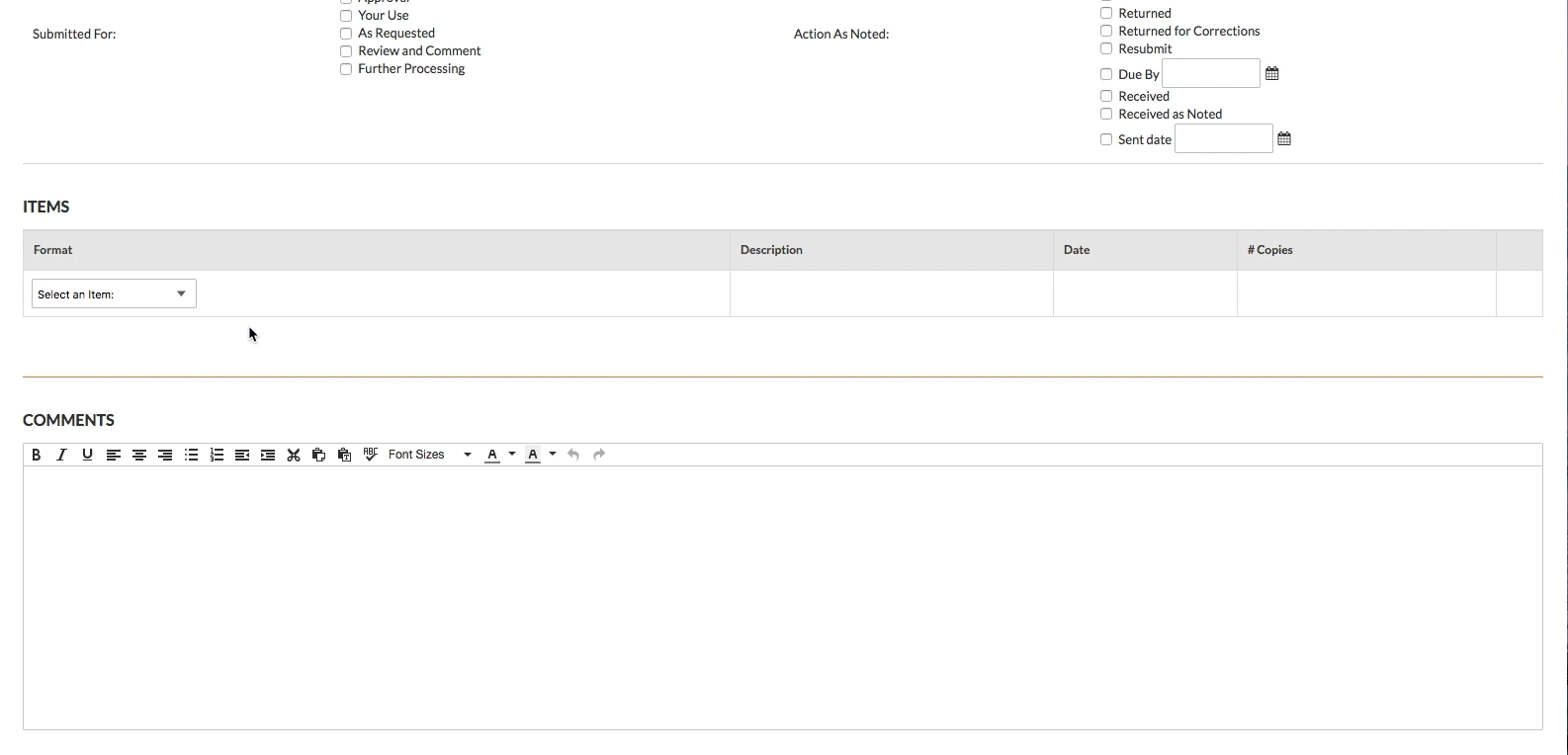如何一次将多个文件添加到传输记录中?
答案
将项添加到传输记录时,添加文件功能可让你一次添加多个文件,支持以下格式:文档、计划、印刷品、示例和施工图。要了解如何操作,请参阅下面详述的选项。
从计算机上传多个文件
在项下,选择一种支持的格式(例如文档、计划、印刷品、示例和施工图)。接下来,点击添加文件并选择从计算机上传多个文件。在出现的窗口中,找到所需的文件。然后按住 SHIFT 键并选择每个文件。完成后,点击打开。点击添加后,系统会将每个选定的文件作为单独的明细项添加到传输记录的项列表中。
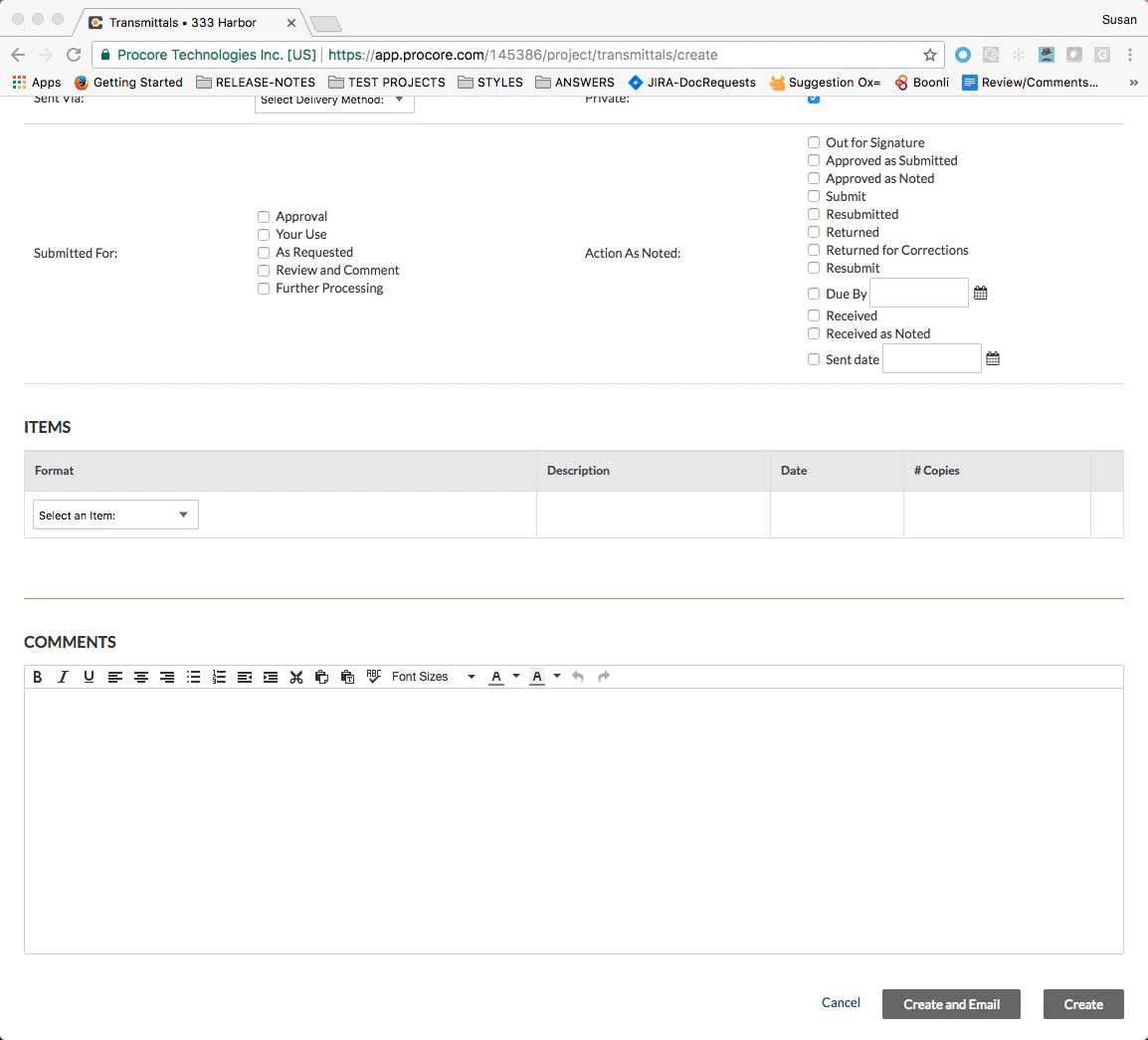
从 Procore 选择文件
在项目下,选择一种支持的格式(例如,文档、计划、印刷品、示例和施工图)。接下来,点击添加文件并选择从 Procore 选择文件。然后,按住 SHIFT 键并突出显示要上传的文件。完成后,点击完成。点击添加后,系统会将每个选定的文件作为单独的明细项添加到传输记录的项列表中。
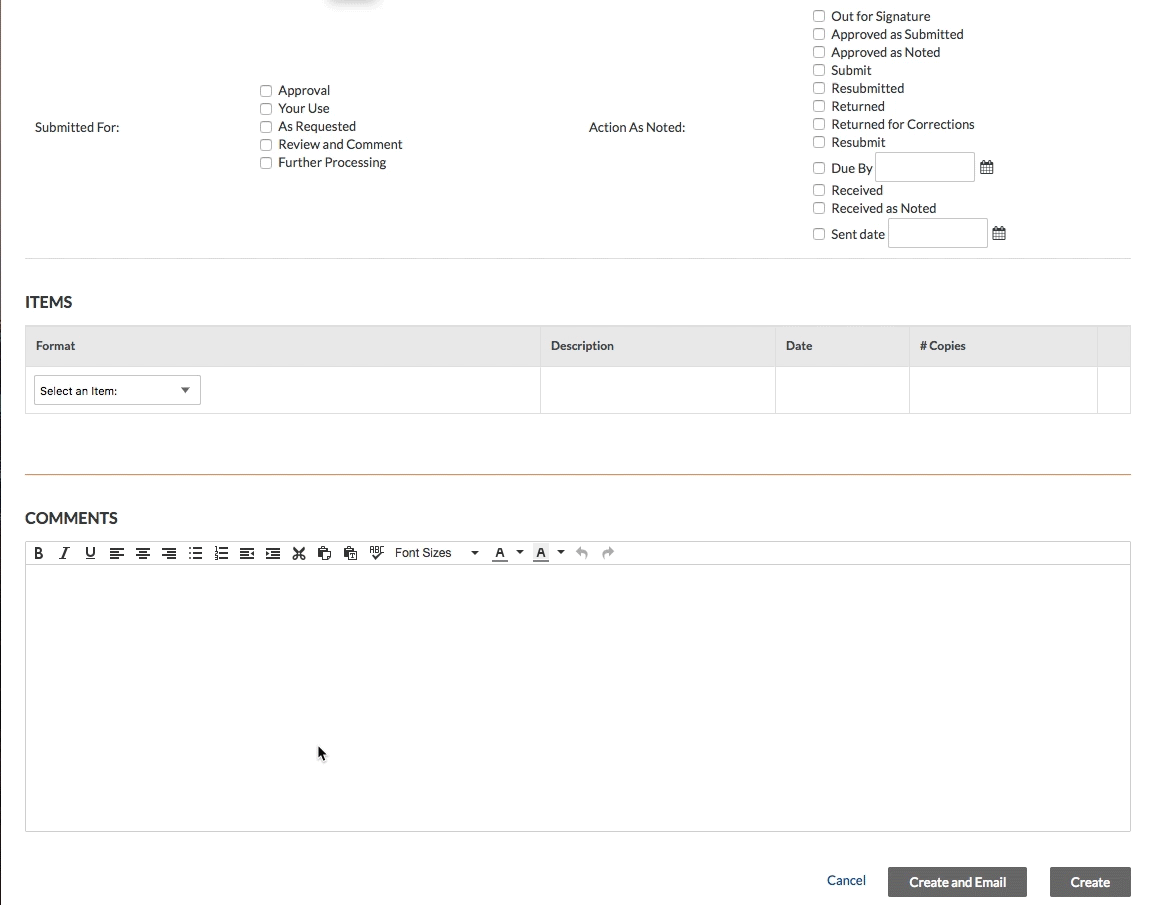
从 Procore 选择图纸
在项目下,选择一种支持的格式(例如,文档、计划、印刷品、示例和施工图)。接下来,点击添加文件并选择从 Procore 选择图纸。突出显示左侧边栏中所需的图纸集。然后,选择所需的文件。如果要添加图纸集中的所有图纸,请点击右下角的全选。最后,点击完成。点击添加后,系统会将每个选定的文件作为单独的明细项添加到传输记录的项列表中。